Nie wieder wackelige und viel zu kleine Displays auf dem Fahrrad Lenker. Trotzdem alle Fahrdaten und die Navigation mit der Karte im Blick.
Das wünschen sich viele Radfahrer von ihrer Navigation.
Mit der Head-Up-Display Brille Raptor von Everysight kommt man dem Ideal schon ein gutes Stück näher.
Transparenzhinweis:
Das Testgerät wurde mir kostenlos und ohne Auflagen vom Hersteller zur Verfügung gestellt.
Everysight Raptor Highlights
Jet-Feeling für den Radfahrer auf der Straße oder dem Trail. Das ist das Ziel der israelischen Tochterfirma eines Herstellers von Kampfjet-Helm-Anzeigen.
Aber was macht die Raptor Brille so besonders, dass ich sie hier genauer vorstelle:
- Alle Daten immer im Blick
- Integrierte Karte für Navigation
- Eigenständig nutzbar
- Verbindung zu Fitness Sensoren
Raptor Hardware und Firmware
Die Brille wiegt mit ihrer gesamten Ausstattung (nachgewogene) 100 Gramm. Gegen Umwelteinflüsse ist die Brille nach IP 55 Norm (mehr zur IP Normung) geschützt.
Der einzige Hardware Knopf ist der Ein- und Ausschalter an der Unterseite des linken Bügels.
Im rechten Brillenbügel ist ein Touchpad für die Bedienung integriert.
Das Betriebssystem der Raptor basiert auf Android. Deshalb meldet sich die Brille am Computer auch wie ein Telefon an. Datentransfer per USB ist super einfach. Selbst erklärende Ordner nehmen Karten (Maps), Touren und Musik auf oder beherbergen Aktivitäten, Fotos und Videos.
Der interne Speicher ist entweder 16 GB oder 32 GB groß. Du kannst selbst entscheiden, was du drauf packst. Viele Karten, Musik oder Platz für aufgezeichnete Videos. Ich bin mit den 16 GB sehr gut zurecht gekommen.
Das Bild wird mit der BEAM Technologie auf das rechte Brillenglas projiziert. Dazu ist das Glas innen, sogar leicht sichtbar, teil-verspiegelt.
Im Prinzip also besser für Menschen mit rechtem Führungsauge (die Mehrheit) geeignet. Aber selbst ich als Linksäuger komme damit ganz gut zurecht.
Batterie und Akkulaufzeit
Die Akkus sind fest in den Brillenbügeln eingebaut. Laut Hersteller soll eine Akkuladung für bis zu 8 Stunden reichen.
Im Test kam ich bei meinem Nutzungsprofil (fast immer Navigation und Sensoren, eigentlich nie Musik und Video) sogar teilweise über die vom Hersteller angegebene Laufzeit.
Geladen wird über die microUSB Buchse am Brillenbügel.
Anpassung der Raptor Brille
Bereits beim ersten aufsetzen merkt man, dass der Bereich in dem die Anzeige gut zu lesen ist sehr klein ist. Ein Stückchen zu hoch und am unteren Ende ist etwas abgeschnitten oder die Anzeige wird teilweise unscharf.
Die mechanische Anpassung vom Sitz der Brille kann nur über einen verstellbaren Nasenbügel erfolgen. Mehr auf oder zu und die Brille sitzt höher oder tiefer.
Die zweite Anpassung erfolgt über die App. Hier kann die Position der Anzeige etwas verschoben werden.
Ein größeres, stabiles Sichtfenster und mehr Verstellbereich wären wünschenswert.
Everysight Raptor Bedienung
Die Bedienung der Brille erfolgt während der Fahrt ausschließlich über die Touch-Fläche auf dem rechten Bügel.
Nur für Einstellungen und Datentransfer ist die App notwendig.
Im Prinzip läuft es über vor- und zurück wischen um in Listen zu blättern und per Tipp um zu bestätigen.
Von oben nach unten geht es eine Ebene zurück.
Weniger wichtig sind Doppeltipp und langer Druck.
Um die verschiedenen Kommandos zu verinnerlichen braucht es nur kurzer Eingewöhnungszeit.
Sensoren mit Everysight Raptor koppeln
Als echtes Sportgerät kann sich die Raptor auch mit allerlei Sensoren verbinden.
Sowohl ANT+ als auch Bluetooth sind möglich.
Ich habe erfolgreich folgende Sensoren gekoppelt:
- Puls – Garmin Dual-HRM (ANT)
- Trittfrequenz – Wahoo RPM (ANT) [Praxistest]
- Puls – Jabra Elite Sport (BT)
- Puls – Wahoo TICKR fit (ANT) [Praxistest]
- Puls – BerryKing Sportbeat (ANT)
Die Verbindung wird über das Einstellungsmenü direkt auf der Brille hergestellt.
Karten auf der Everysight Raptor
Erster Schritt zur Navigation ist die Brille mit der passenden Karte zu füttern, denn ab Werk ist die Brille leer.
Die einzelnen Länder kannst du von der Everysight Webseite runterladen und legst ganz einfach die Dateien in den Ordner /Maps.
Everysight hat das Thema Karten extrem clever gelöst und nutzt fertige OSM-Karten vom Mapsforge Projekt.
Du kannst alternativ auch direkt zur Download Seite der HS Esslingen gehen und die Karten dort runterladen. Großer Vorteil dabei ist, dass du das Datum der letzten Aktualisierung siehst.
Navigation mit der Everysite Raptor
Die Navigationsfunktionen der Raptor Brille beschränken sich auf das Anzeigen einer geplanten Route auf der Karte.
Nachdem das sowieso meine bevorzugte Navi-Variante ist passt das.
Wenn du deine geplante Strecke als GPX-Datei hast, schließt du die Brille per USB an den Rechner kopierst du die geplante Strecke in den Ordner /Routes auf der Brille.
Wähle die Strecke mit Touchgesten aus und los geht’s.
Du bekommst eine dicke Linie auf der Karte angezeigt, der du folgst. Dazu gibt es Entfernungsangaben zur nächsten Abzweigung und ein Symbol auf der Karte.
Im Prinzip klappt das in der Praxis sehr gut. Einzige Verbesserung wäre die Linie aus Pfeilen darzustellen, so wie beim Wahoo. Denn aktuell kann man die dicke Track Linie schon mal mit einer breiten Bundesstraße der Karte verwechseln.
Einen Screenshot von der Navigation mit Karte kann ich dir leider nicht zeigen. Everysight speichert weder Karte noch Route beim Screenshot oder Video mit. Lediglich das Bild mit Route oben gibt es als Pressebild.
Und hier ein Screenshot aus einem aufgezeichneten Video mit eingeblendeten Daten:
Everysight App und Portal
Wie das heute üblich ist, gibt es auch eine App für Android und iPhone.
Die App ist aber kaum nötig. Wichtigste Einstellung sind die Datenbildschirme, Kamera und natürlich Firmware Updates kannst du darüber vornehmen.
Leider ist es über die App nicht möglich, geplante GPX-Tracks auf die Brille zu bekommen.
Du kannst nur die Strecken auf der Brille löschen.
Über die App kommen die Touren auch ins Everysight Portal. Da muss leider jede Fahrt einzeln hochgeladen werden.
Auf dem Portal siehst du die genaue Auswertung und kannst die Aktivität als GPX oder TCX für andere Zwecke runterladen.
Everysight Raptor Erfahrungen
Am Ende der Tour liegt die Track Aufzeichnung im Speicher der Brille im Ordner /Rides in einem ZIP-Archiv. Darin einige CSV Dateien mit den Informationen. Schade, denn ein universell nutzbares GPX, FIT oder TCX Format wäre praktischer.
Nett: Ein kleines JPG Bildchen zeigt die Strecke auf der Karte.
Die GPS Leistung ist nicht sehr gut. Es dauert lange, bis die Brille einen GPS-Fix hat und manchmal habe ich auch noch während der Fahrt die Satellitenverbindung verloren.
Du kannst zwar das Positionssignal auch vom Smartphone bekommen. Aber eine permanente Bluetooth Verbindung kostet viel Strom und ist nicht im Sinne der unabhängigen Datenbrille.
Musik über die Raptor Brille hören habe ich auch mal getestet. Einfach ein paar MP3s auf die Brille kopieren und im Menü auswählen. Der Klang ist nicht berauschend aber auch nicht zu schlimm. Für Podcasts gut, Musik besser über andere Lautsprecher.
Everysight Raptor kaufen – ja oder nein?
Wer bei der Entwicklung ganz vorne mit dabei sein möchte und bereit ist den hohen Preis von aktuell 650 Euro zu zahlen, der bekommt einen vollwertigen Ersatz für den GPS Radcomputer.
Tourenradler werden Schwierigkeiten bei der spontanen Navigation haben.
Alternativen zur Everysight Raptor
O-sync USEE
Das USEE Display ist minimalistisch. Nur eine Zeile Daten über die auch versucht wird, Abbiegepfeile einzublenden. Dafür extrem leicht und stromsparend.
Garmin Varia Vision
Die Varia Vision Alternative ist ein Second-Screen Display. Es wird an deiner vorhandenen Brille befestigt und bekommt die Daten vom Garmin Edge.
Fazit Everysight Raptor Praxistest
Fazit Everysight Raptor Praxistest
-
Funktion
-
GPS-Empfangsqualität
-
Akkulaufzeit
-
Bedienung
-
Preis
Zusammenfassung
Für die erste Version eines vollkommen neuen Gerätes macht die Raptor Head-Up-Display einen extrem hochwertigen Eindruck. Auch die Software funktioniert zuverlässig und wird regelmäßig mit Updates versorgt.



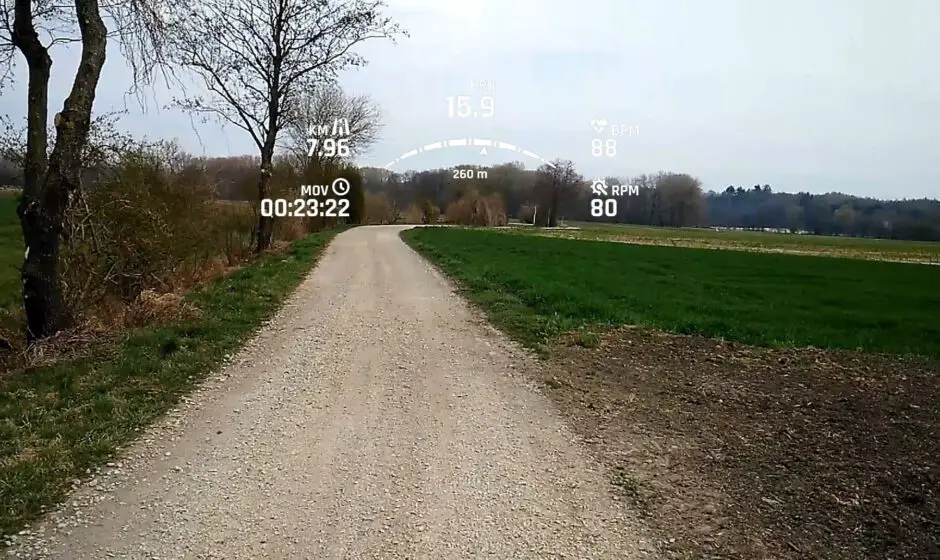




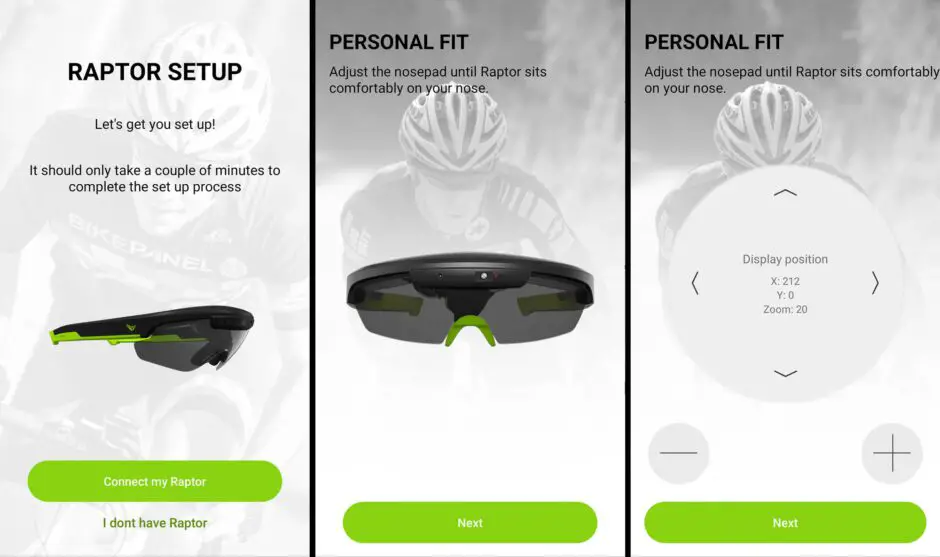


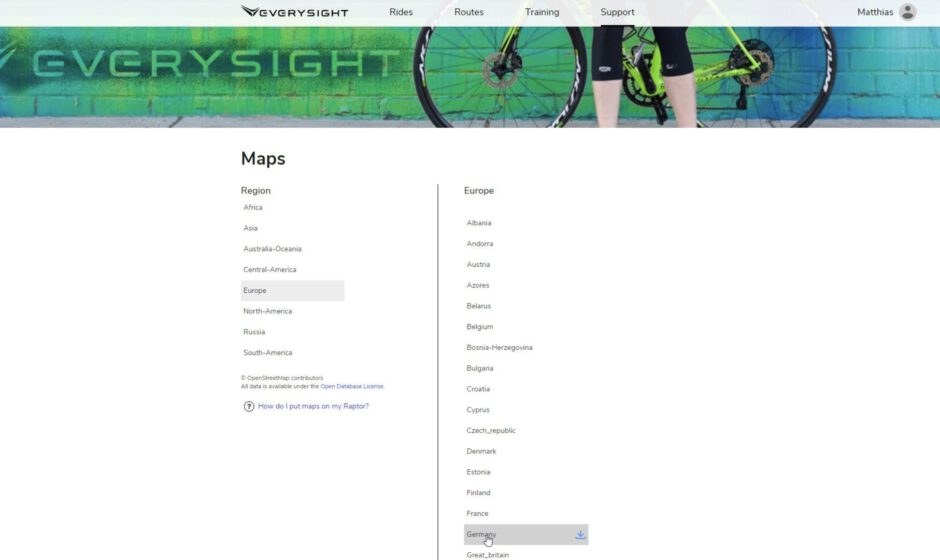
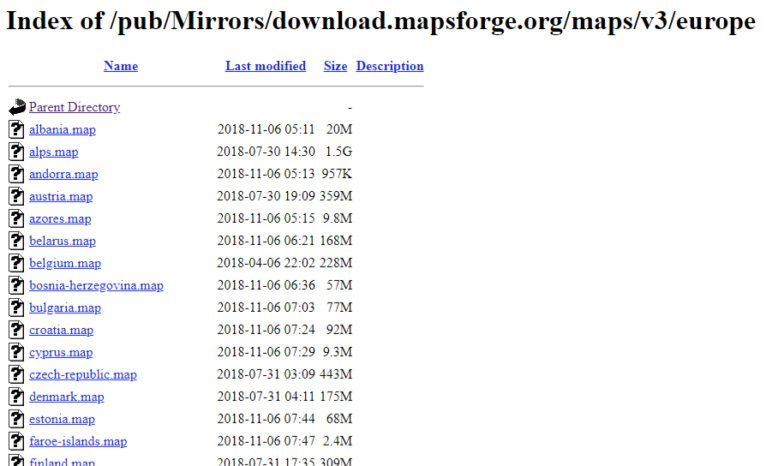
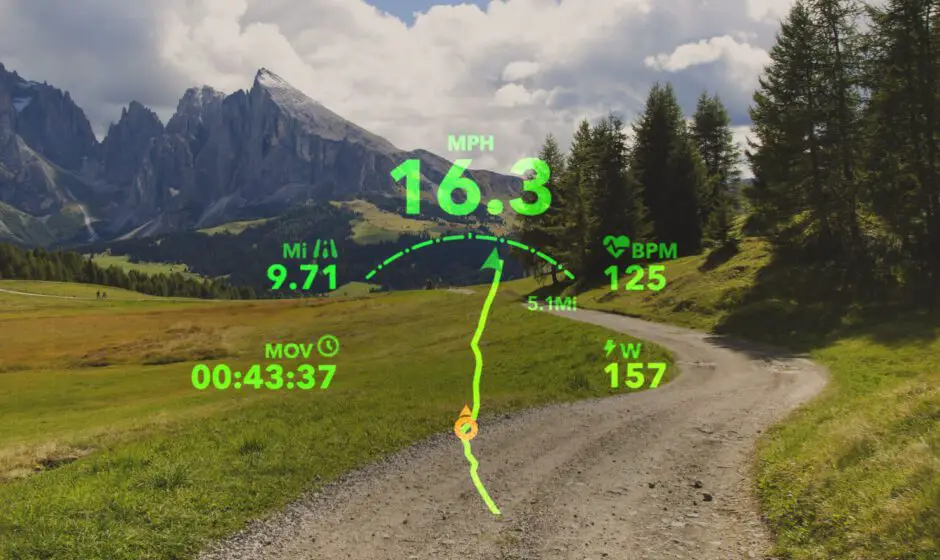
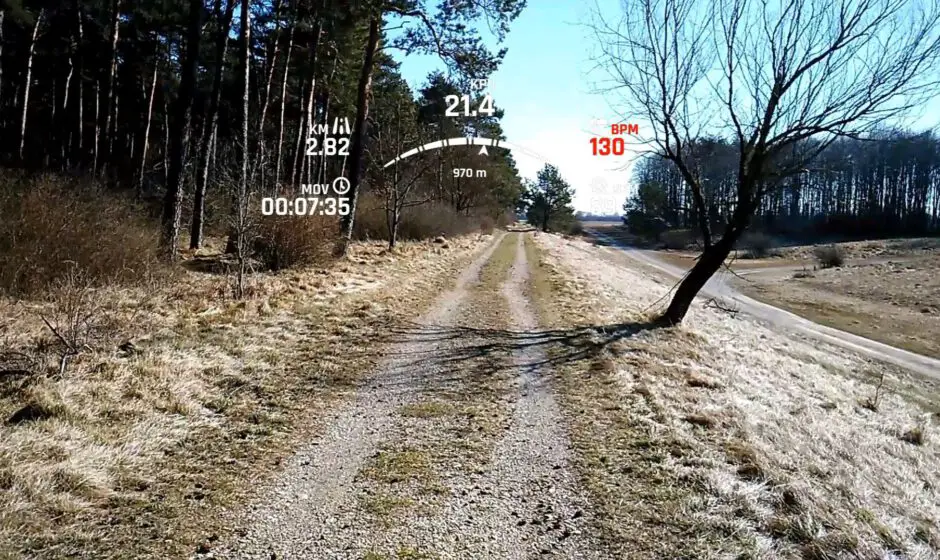
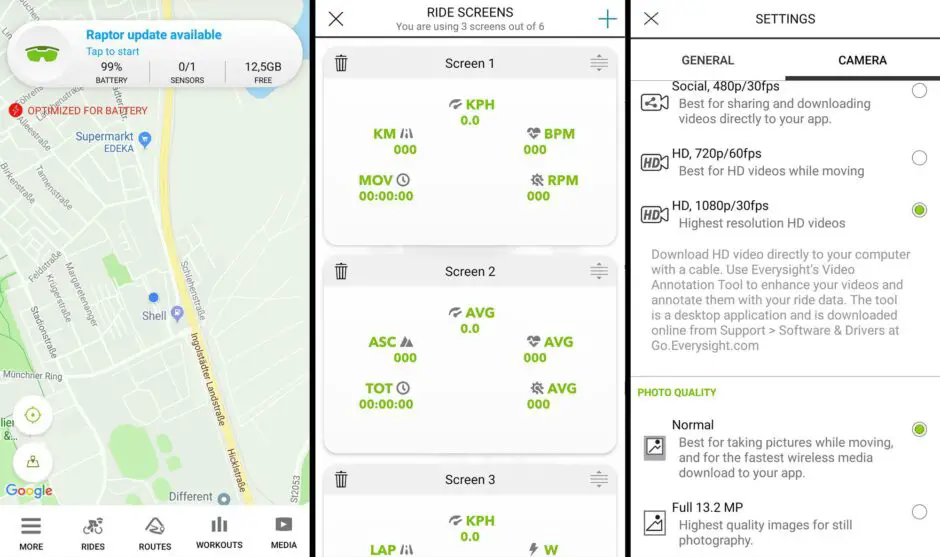
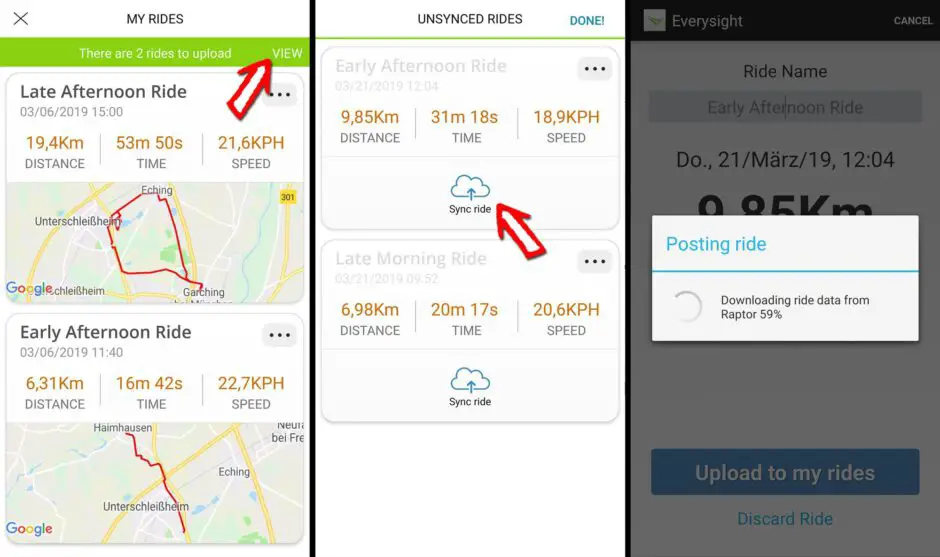
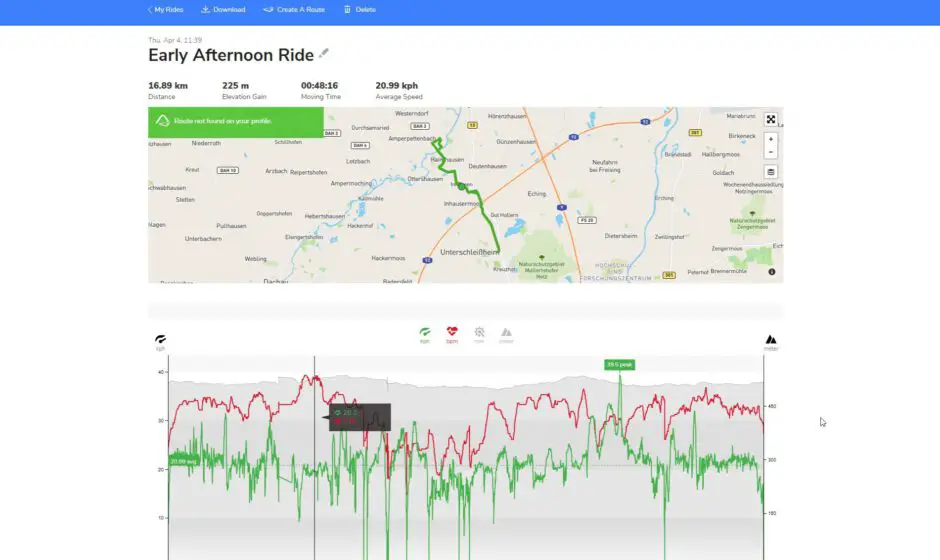
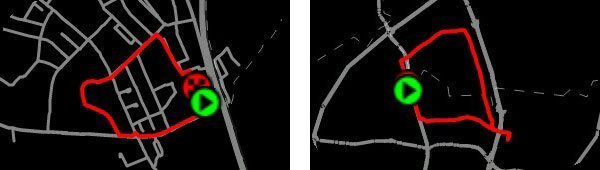
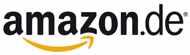




Die Bewertung verstehe ich nicht. Unter „Stärken/Schwächen“ (und auch im Testbericht) wird der schwache GPS-Empfang moniert, während du unter dem Punkt „Everysight Raptor kaufen – ja oder nein?“ schreibst, dass die Brille ein vollwertiger Ersatz für den GPS Radcomputer sei. Ja, was denn nun?
Außerdem habe ich im Testbericht einen Hinweis darauf vermisst, wo (rechtes Glas?) und wie die Einspiegelung der Karte und der Daten erfolgt.
Beste Grüße
Gerhard
Danke für den Hinweis. Habe das bei der Hardware nachgereicht.
Auch mit schwachem GPS Signal kann sie ersetzen. Oder du weichst auf Handy-GPS aus. Vielleicht kann Everysight noch was per Firmware verbessern.
Hallo Matthias,
ich möchte meinen ersten, nach flüchtiger Durchsicht geschriebenen Kommentar ergänzen. Das Gerät ist nicht vollkommen neu, sondern bereits seit mehreren Jahren auf dem Markt. Erste Besprechungen hat es bereits 2015/2016 gegeben. In einem Praxistest würde ich auch gerne detailliertere Aussagen finden. Es sollten a l l e Features und Zubehörteile aufgeführt und besprochen/kommentiert werden. Wenn ein Praxistest weniger Informationen beinhaltet als die Homepage des Herstellers kann ich mir das Lesen des Tests sparen. Die Konzentration nur auf den Navi-Bereich halte ich – insbesondere mit Blick auf den Preis der Brille – nicht für ausreichend. Möglicherweise gibt es aber hierzu andere Meinungen.
Aus meiner Sicht fehlen bzw. sind nicht ausreichend besprochen:
– technische Spezifikationen (u. a. Mikrofone, Prozessor)
– erhältlich sind auch (teilweise im Bundle) leicht getönte Gläser für schlechte Lichtverhältnisse, ein Controller für den Lenker und ein
„RX-Adapter“ für Korrekturgläser!
– Steuerung mit Sprachbefehlen ist nicht erwähnt
– W-LAN-Fähigkeit nicht erwähnt
– Sitz/Haftung der Brille während der Tour
– Tönung der Gläser im Hinblick auf wechselnde Hell-/Dunkelpassagen (Wiese vs. Wald oder Tunnel)
– Durch die Einspiegelung hervorgerufene subjektive/tatsächliche Irritationen beim Blick auf die Straße oder den Pfad
– Sichtbarkeit der eingespiegelten Karte bzw. der Daten bei „bunter“ Umgebung (Blumenwiese, bunte Schaufenster in der Stadt)
– Die eingebaute Foto-/Videofunktionalität wird nicht näher beschrieben. Es fehlen u. a. max. Anzahl der Fotos, Länge der
Videosequenzen, Qualität der Bilder, Akkulaufzeit bei Benutzung der Kamera.
– Verbindungsmöglichkeit mit Strava
– Informationen über E-Mails, Nachrichten, Termine etc. bei Bluetooth-Anschluss eines Smartphones
Viele Grüße
Gerhard